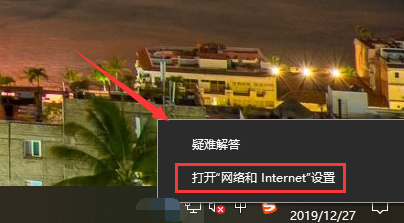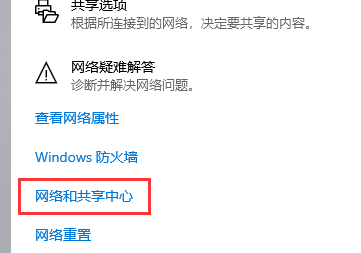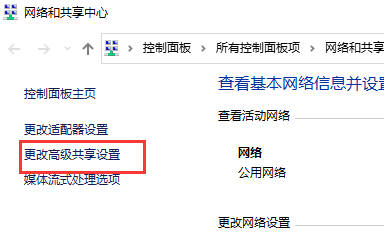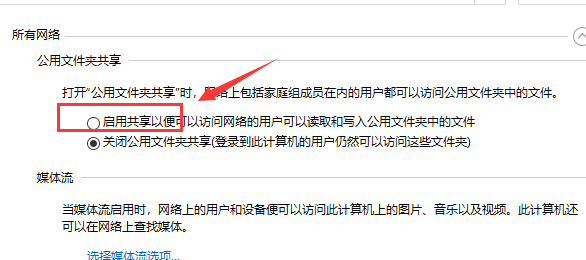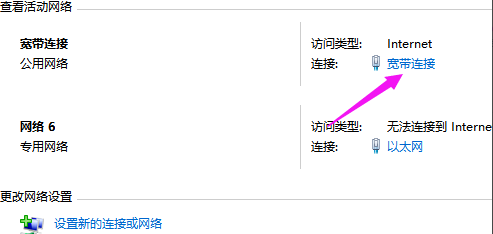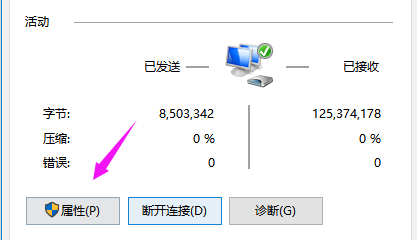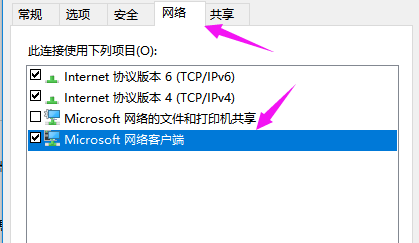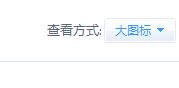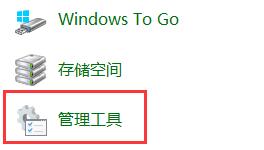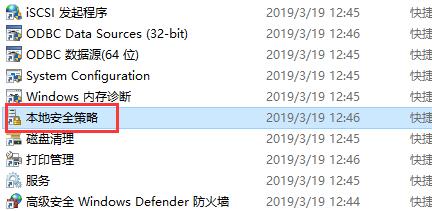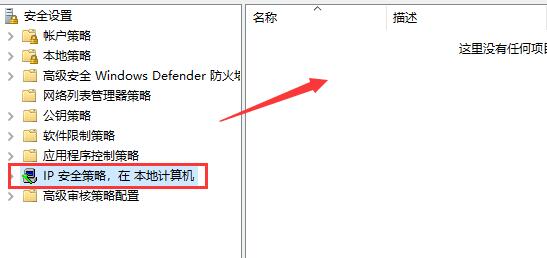win11如何解决0x80070035找不到网络路径?
大家好,今天我们要来教大家怎么解决 win11 上找不到网络路径的问题。很多小伙伴在连局域网的时候会遇到这个问题,提示 0x80070035 找不到网络路径。别担心,我们只需要简单地打开网络和 Internet 设置,然后进行一些简单的设置就可以解决了。接下来我们就一起来看看具体的操作步骤吧!
解决0x80070035网络路径找不到的问题
方法一:
1、我们先单击“网络”,“打开网络和Internet设置”。
2、接着我们选择下“网络和共享中心”。
3、接着我们选择“更改高级共享设置”。
4、接着我们勾选“启用共享以便可以访问网络的用户读取公用文件夹中的文件”。
5、到了“网络和共享中心”,我们直接单击“宽带连接”。
6、接着选择“属性”。
7、我们接着选择“网络”,勾选“microsoft网络客户端”,保证了这两个,就解决了问题。
方法二:
1、首先我们打开控制面板,将右上角查看方式更改为“大图标”。
2、然后在其中找到并打开“管理工具”。
3、然后在管理工具中双击进入“本地安全策略”。
4、在其中找到“IP安全策略,在本地计算机”,将右侧文件全部删除即可。
相关文章
- Win11系统怎么显示我的电脑在桌面
- win11毛玻璃怎么关闭?win11毛玻璃效果怎么关?
- win11显示未识别的网络怎么解决?
- win11鼠标指针皮肤怎么修改?win11鼠标指针皮肤设置方法
- win11磁盘管理打不开怎么办?win11无法打开磁盘管理解决方法
- Win11怎么调整光标闪烁速度?Win11调整光标闪烁速度的方法
- win11检测工具无法安装怎么办?win11检测工具无法安装问题解析
- Win11按prtsc截图没反应怎么办?Win11按prtsc截图没反应问题解析
- Win11右键新建word变成白的了怎么办?
- win11玩游戏自动关机怎么回事?win11玩游戏自动关机解决方法
- Win11 24H2什么时候发布?24H2正式版更新了什么?
- win11自带媒体播放器不能播放视频怎么办?
- Win11 24H2怎么下载?Win11 24H2在哪里下载?
- 安装Win11 24H2有什么硬件要求?Win11 24H2最低硬件要求解析
- Win11 24H2更新失败了怎么办?Win11 24H2更新失败了问题解析
- win11如何设置中英文切换快捷键?